
PHP-Editor Strawberry teilte mit, wie man mit dem Problem umgeht, dass WIN10 die Eingabemethode nicht wechseln kann. Wenn Sie auf das Problem stoßen, dass Sie die Eingabemethoden unter dem WIN10-System nicht wechseln können, können Sie versuchen, das Problem zu lösen, indem Sie die Eingabemethodeneinstellungen anpassen, die Spracheinstellungen überprüfen, Systempatches aktualisieren usw. Im folgenden Artikel werden die häufigsten Gründe und Lösungen für die Unfähigkeit, die Eingabemethoden in WIN10 zu wechseln, ausführlich vorgestellt, um Benutzern bei der reibungslosen Lösung dieses Problems zu helfen.
1. Schalten Sie das Gerät ein und rufen Sie die Einstellungsseite über das Startmenü auf.

2. Wählen Sie auf der Einstellungsseite [Gerät].

3. Nachdem Sie in der Seitenleiste auf [Eingabe] geklickt haben, öffnen Sie auf der Eingabeseite [Erweiterte Tastatureinstellungen].

4. Wählen Sie auf der Seite mit den erweiterten Tastatureinstellungen die Option [Sprachleistenoption].
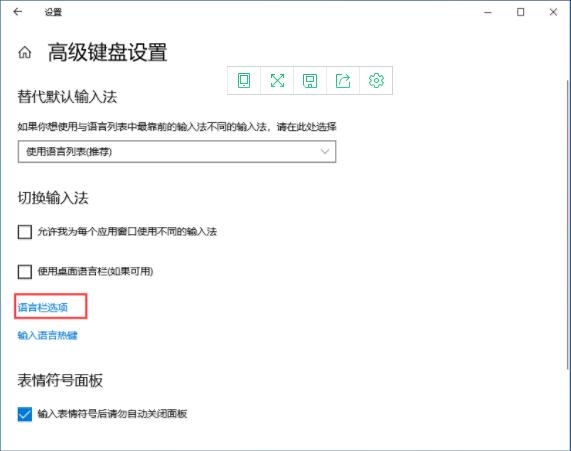
Das obige ist der detaillierte Inhalt vonSo lösen Sie das Problem, dass die Eingabemethode in WIN10 nicht umgeschaltet werden kann. Für weitere Informationen folgen Sie bitte anderen verwandten Artikeln auf der PHP chinesischen Website!
 Der Win10-Bluetooth-Schalter fehlt
Der Win10-Bluetooth-Schalter fehlt
 Warum werden alle Symbole in der unteren rechten Ecke von Win10 angezeigt?
Warum werden alle Symbole in der unteren rechten Ecke von Win10 angezeigt?
 Der Unterschied zwischen Win10-Ruhezustand und Ruhezustand
Der Unterschied zwischen Win10-Ruhezustand und Ruhezustand
 Win10 pausiert Updates
Win10 pausiert Updates
 Was tun, wenn der Bluetooth-Schalter in Windows 10 fehlt?
Was tun, wenn der Bluetooth-Schalter in Windows 10 fehlt?
 Win10 stellt eine Verbindung zum freigegebenen Drucker her
Win10 stellt eine Verbindung zum freigegebenen Drucker her
 Bereinigen Sie den Müll in Win10
Bereinigen Sie den Müll in Win10
 So geben Sie den Drucker in Win10 frei
So geben Sie den Drucker in Win10 frei




